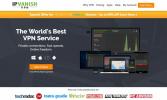Как ръчно да изключите вашия Amazon Fire TV Stick
Голяма част от днешния хардуер е проектиран с отпечатък с ниска мощност и възможно най-малко движещи се части. Устройства с твърдо съхранение като Огнени пръчки или пожарна телевизия изискват малко електричество и могат да работят седмици без никакви проблеми. Понякога обаче може да попаднете на забавяне на приложението, проблеми с работата в мрежа или други незначителни проблеми. Най-добрият начин да се справите с тях е да изключите ръчно вашия Fire TV, за да може да рестартира и изчисти всички грешки.

30-дневна гаранция за връщане на парите
Бъдете сигурни и анонимни с VPN
Нищо не е по-страшно от загубата на личната ви информация на някоя хакерска или трета страна, държавна агенция. За съжаление, всичко това е често срещано в днешния дигитален свят. Да отидете онлайн означава да разгласявате всичко от местоположението си до вашата идентичност и навици за сърфиране. Дори ако просто предавате в Fire TV, възможно е интернет доставчик да записва информацията ви и да я продава на най-високия участник в търга.
Не е нужно да сте жертва на тези нахлувания в личния живот. с добър VPN работи на заден план можете да останете в безопасност и скрити онлайн. VPN кодират данните, преди да напуснат устройството ви, като заключват чувствителна информация, така че никой да не може да наблюдава вашата активност. Потоците ви остават невидими, а самоличността ви тайна, всичко благодарение на VPN мрежи.
Най-добър VPN за пожарна телевизия - IPVanish

IPVanishсъчетава скорост, поверителност и сигурност в перфектния пакет. Той работи безшумно на заден план, за да скрие локалните данни и да предотврати откриването на вашата самоличност. Не е нужно да вдигате пръст, просто оставете софтуера да свърши цялата работа. IPVanish управлява мрежа от над 950 сървъра в 60 различни страни. Данните ви са защитени с DNS защита от течове и автоматично превключване на убийствата, докато нулевата политика за регистриране на трафика заедно с 256-битовото AES криптиране запазва всичко скрито. Можете също така да инсталирате IPVanish директно от вашия Fire TV, което го прави един от най-удобните VPN мрежи наоколо!
Опитвам IPVanish с нашата ЕКСКЛУЗИВНА сделка! Регистрирайте се и спечелете 60% отстъпка при годишните планове, само $ 4,87 на месец. Можете дори да използвате седемдневна гаранция за връщане на парите да опитате преди да купите.
Настройки за постоянно включване и изключване на захранването за пожарна телевизия

Повечето от нас са свикнали да изключват устройства, когато не се използват. Fire TV е създаден, за да се възползва от режима на винаги включване, така че да може да изтегля актуализации във фонов режим. Няма нищо лошо да го оставите в продължение на седмици или дори месеци наведнъж. Рестартирането или изключването му обаче може да има някои предимства.
Предимства на изключването на вашия Fire Stick
Повечето потребители на Fire TV ще направят отлично, оставяйки устройството си завинаги. Това дава възможност на Fire TV да изпълнява задължения за поддръжка, да изтегля актуализации на приложения на заден план и да проверява за и инсталирайте нова операционна система освободена.
Изключването и включването на устройството може да подкани Fire да провери за актуализации по-бързо, отколкото би позволил автоматичният му таймер, което може да бъде изключително полезно. Той също така изчиства кеша и ускорява бавната навигация и видео потоци. Повечето малки грешки ще бъдат отстранени и чрез бързо рестартиране, което го прави бързо решение за справяне с по-дълбоки проблеми за отстраняване на проблеми.
Консумацията на енергия, докато Fire TV е в режим на заспиване, е минимална. Ако се притеснявате за устройства за вампир или просто искате да бъдете възможно най-екологични, изключването на устройството премахва това леко изтичане.
Какво представлява автоматичен режим на заспиване?
Устройствата за пожарна телевизия на Amazon са проектирани да преминат в режим на заспиване след изтичане на период от време. Това варира в зависимост от това кое поколение Fire Stick или Fire TV притежавате, но обикновено е между 20-30 минути. Ако нищо не се разпространява активно и ако не натиснете дълго бутоните на дистанционното, Fire TV ще премине в режим на заспиване с ниска мощност и ще консумира много малко електроенергия. Можете да го събудите, като натиснете нещо на устройството за дистанционно управление и той е готов да премине за по-малко от секунда.
Какво е ръчен режим на готовност?
Не е нужно да оставяте Fire Stick сам в продължение на половин час, за да използвате режим на заспиване. Чрез ръчно влизане в режим на заспиване можете да намалите вече малкия отпечатък на устройството, без да се налага да се подлагате на процеса на зареждане всеки път, когато гледате филм.
Безопасно ли е да изключите пожарната телевизия?
Със сигурност е! Безброй потребители ръчно изключват своя Fire TV редовно без никакви неблагоприятни ефекти. Някои хора се притесняват, че дългосрочната, многократна употреба на функции за изключване на захранването може да доведе до проблеми с фърмуера или хардуера, но засега никой не е съобщил за нещо надеждно. Обикновено е по-добре просто да оставите своя телевизор с огън и в режим на заспиване, но когато трябва да изключите, го включете.
Приложенията за изключване на Android работят ли?
Fire TV и Fire Stick устройства работят с модифицирана операционна система Android. Можете да заредите много приложения, разработени за Android устройства и да ги стартирате без никакви проблеми, всичко - от игри до комунални услуги до инструменти за стрийминг на филми. Възможно е дори да инсталирате Kodi на Fire TV, въпреки че не е наличен в приложението на Amazon!
Ограниченията за използване на приложения за Android с Fire TV стават очевидни при опит за зареждане на софтуер за изключване. Тези приложения са предназначени да изключат устройство с Android или да го рестартират в рамките на секунди. За съжаление, по-голямата част от тях просто не работят с Fire TV. Някои потребители дори съобщават, че приложенията объркват отдалечените си двойки или променят други настройки, на пръв поглед на случаен принцип. Най-добрият ви залог е да избягвате приложенията за изключване, базирани на Android, и да се придържате към предложенията, посочени по-долу.
Как ръчно да изключите вашия пожарен телевизор
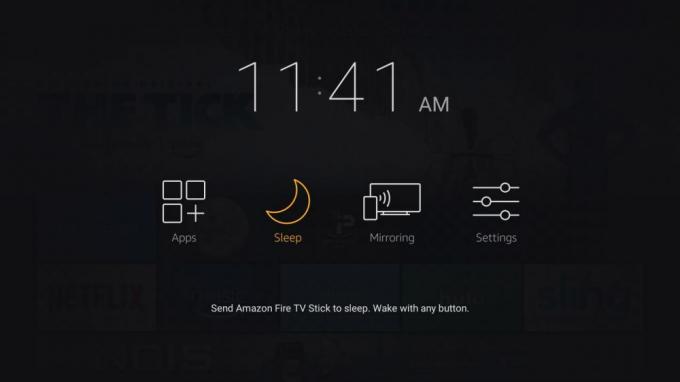
Устройствата за пожарна телевизия не са вградени с бутон за включване. Как можеш да ги затвориш тогава? Като използвате някой от съветите по-долу! Разделихме предложенията в две групи: една за методи за изключване, а другата за алтернативи за изключване.
Метод 1 - Изключете Fire TV чрез издърпване на щепсела
Вярвате или не, напълно безопасно е да издърпате щепсела на Fire TV устройство, за да прекъснете ръчно захранването и да го изключите. Можете и двете извадете щепсела от контакта на стената или извадете кабела от устройството за пожар. Най-добре е, ако не правите това, докато предавате филм, разбира се. Просто се върнете в домашното меню на Fire и го изключете, като извадите щепсела на ръка.
Метод 2 - Използвайте Bluetooth клавиатура
Донякъде скрит метод за ръчно изключване на Fire TV е използването на сдвоен аксесоар за Bluetooth клавиатура с вграден бутон за захранване. Те обикновено са запазени за включване на устройства, подобни на компютър, или събуждане на хардуер от сън, но на някои модели, ако искате натиснете бутона за захранване те всъщност ще причинят затварянето на Fire Stick. Много пъти тази команда е подбрана под функция alt, което означава, че трябва да натиснете FN + Esc, за да изключите Fire TV.
Алтернатива 1 - Рестартирайте пожарната телевизия
Рестартирането на вашето устройство често е най-добрият вариант за премахване на малки грешки. Просто се насочете към Меню за настройки в горната част на главния екран превъртете надясно и изберете приспособление. Придвижете се надолу, докато видите опцията с име Рестарт. Потвърдете рестарта и вашата Fire TV автоматично ще се изключи и ще се включи отново.
Алтернатива 2 - Поставете пожарна телевизия да спи
Има три метода за приспиване на вашия Fire Stick или Fire TV устройство. Първият вероятно е най-познат на потребителите, тъй като той просто изисква да спрете всички активни потоци и оставете Fire TV сам за 20-30 минути. Скрийнсейвър ще се включи по средата на процеса, след което устройството ще презимува след това, всичко самостоятелно.
Можете ръчно да поставите Fire TV да спи, като отидете на Меню за настройки, избор приспособление, след това превъртете до сън опция. Потвърдете действието и устройството ви автоматично ще заспи.
И накрая, най-бързият начин да приспивате своя Огън да спи задръжте бутона за дома на дистанционното си за няколко секунди. Ще се отвори специално наслагване на менюто, като в центъра ще седне сън. Щракнете върху него и Fire TV ще се задържи моментално, не е необходимо потвърждение.
Алтернатива 3 - Фабрично нулиране на пожарна телевизия
Рестартирането или ръчното включване на вашия Fire TV не разрешава грешките ви? Не се притеснявайте, бързото нулиране на фабриката ще свърши работа. Тази опция изтрива всичко на вашето устройство Fire, за да го направи точно както сте го извадили от кутията преди няколко минути. Вашите приложения, персонализиране и други настройки ще изчезнат и ще трябва отново да преминете през първоначалния процес на настройка, преди да можете да започнете поточно предаване. Покупките ви са обвързани с вашия акаунт в Amazon, което означава, че веднага след като влезете, можете да гледате любимите си предавания с лекота.
Има два основни метода за извършване на фабрично нулиране на Fire TV. За първи път отворете Настройки, последвано от Устройство. Превъртете до дъното и изберете опцията Възстановяване на фабричните настройки. Потвърдете избора си и Fire TV автоматично ще извърши нулирането.
Вторият начин за фабрично нулиране е да задържите както бутона за връщане, така и десния клавиш на дистанционното си Fire TV. Задръжте ги 5-6 секунди, след което ще се появи предупреждение за нулиране на фабриката. Таймерът отброява, преди процесът да започне автоматично, така че ако промените решението си, имате само около 20 секунди за отказ.
Допълнителни команди с adbLink

Ако не използвате adbLink за инсталиране и управление на приложения на Fire TV, пропускате. Безплатният софтуер работи на всяка настолна операционна система и ви дава впечатляващ контрол върху вашето устройство. Това изисква само малко допълнително време за настройка, но в крайна сметка това си заслужава.
Инсталиране и свързване на adbLink
adbLink е безплатен, това е малко изтегляне и работи перфектно веднага. Може да се наложи да настроите своя Fire TV да приема инсталации на трети страни, преди да започнете. Насочете се към Настройки и изберете Опции за програмисти. Уверете се, че и двете Отстраняване на грешки в ADB и Приложения от неизвестни източници са зададени на „включено“, тогава вие сте настроени. Следвайте останалите стъпки по-долу, за да получите adbLink и започнете да управлявате вашия Fire TV със стил.
- Включете вашия Fire TV или Fire Stick устройството. Уверете се, че е свързан с вашата домашна мрежа, същата, която вашият компютър използва за достъп до интернет.
- На вашия Fire TV отидете на Настройки> Всичко за мрежата и запишете IP адреса на устройството.
- На вашия компютър или лаптоп, Посетете adbLink уебсайт, изтеглете програмата и я инсталирайте.
- В adbLink щракнете върху „ново“ до полето за устройства и добавете своя Fire TV Stick.
- В следващия прозорец напишете уникално описание и IP адреса на вашия Fire TV.
- Уверете се, че вашата Fire TV е избрана в падащото поле, след което щракнете Connect.
- adbLink вече ще взаимодейства директно с вашата Fire TV.
Рестартирайте с adbLink
След като вашата Fire TV е свързана към adbLink, можете да инсталирате apks, да ги деинсталирате или дори да разгледате файловата структура. Меню в горната част ви дава няколко полезни команди за рестартиране на вашето устройство. В adbLink потърсете опцията за меню Reboot, след което щракнете върху нея и изберете Reboot Device. Ще се появи подкана за потвърждение. Изберете Да и вашата Fire TV ще се възстанови безжично.
Архивиране и възстановяване
Ако имате проблеми с Fire TV и обикновена рестартиране или изключване, няма да го поправите, активирайте adbLink и създайте бързо архивиране. Тази команда съхранява ново копие на инсталираните ви приложения и настройки и ви позволява бързо да се върнете към стрийминг след фабрично нулиране.
заключение
Устройствата на Amazon Fire TV и Fire TV Stick са невероятно хардуерни, но много забавни хардуерни елементи. С минимален отпечатък и атрактивен етикет за цените всеки отваря огромен свят на поточно съдържание, без да е източник на сметката ви за ток. Рестартирането и изключването на устройствата също не е трудно и те са най-добрият начин да решите всички малки проблеми, с които се сблъсквате.
Търсене
скорошни публикации
Гледайте как да се измъкнете с убийството сезон 4 онлайн и с Kodi
Този януари хитовото телевизионно предаване Как да се измъкнем с уб...
Джошуа срещу Паркър Предавания на живо: Kodi Addons, които излъчват на живо Fight Online
2018 е на път да се наслади на първия си боен двубой в тежка катего...
Как да гледате Runaways на Marvel онлайн и с Kodi
Един от изненадващите хитове на телевизионни предавания от края на ...